Lors de l’acquisition, il est possible de supprimer des photos. Par exemple si une photo est floue ou si elle a été prise en doublon. Faire la suppression au moment de l’acquisition vous permet de reprendre immédiatement une photo du patient si nécessaire.
Il existe deux méthodes pour supprimer une image lors de l’acquisition, par remplacement et par substitution.
Pour supprimer une ou plusieurs photos pendant l’acquisition, suivez le chemin ci-dessous :
Fiche patient > Menu > Acquisition > Acquisition d’images
Une fois dans la fenêtre :
Première méthode : Par « Remplacement »:
- Sélectionnez votre scénario d’acquisition.
- Indiquez l’étape (en fonction de la phase de traitement du patient).
- Cliquez sur le bouton « Carte 1 », les images doivent être généré.
- Cliquez sur l’icône « remplacement », une fenêtre s’affiche pour vous demander de reprendre une photo.
Une fois que vous avez repris votre patient en photo et que vous avez mis la carte SD dans l’ordinateur, cliquez sur « Oui ». La nouvelle photo doit apparaître à la place de l’ancienne.
Si vous cliquez sur « Non » alors le logiciel supprimera la photo et laissera un bloc vide.
Note : vous pouvez accéder à vos images en cliquant sur la photo de profil de la fiche du patient ou via le menu complémentaire « album média ».

Deuxième méthode : Par « Suppression », fonctionne uniquement en cas de photo en double.
- Cliquez sur l’icône corbeille une fenêtre apparaît pour vous demander de confirmer définitivement la suppression. Quand vous cliquez sur « Oui », la photo est remplacée par la première photo à sa droite. Les photos suivantes se décalent automatiquement d’une case sur la gauche.
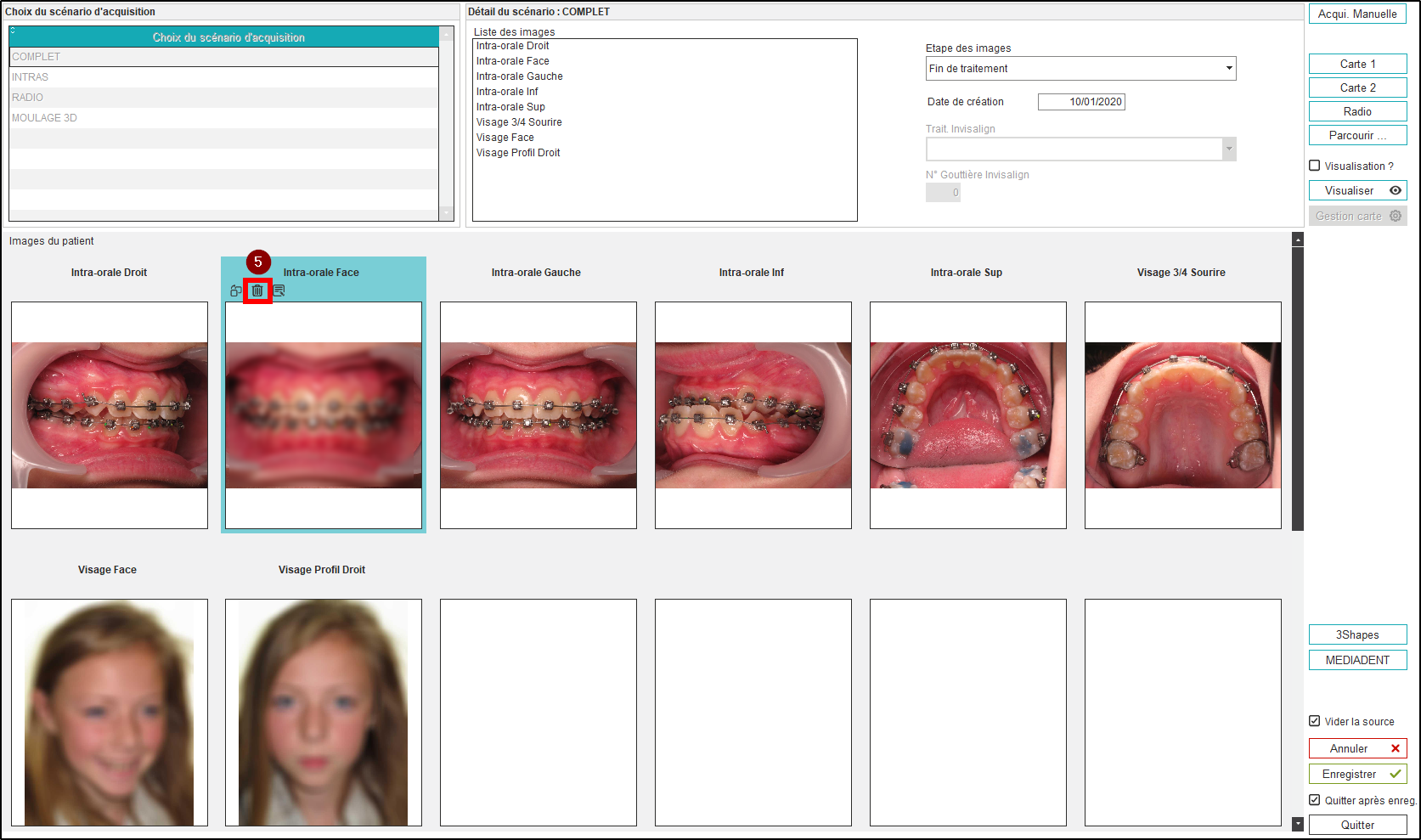
- Vérifiez la cohérence du scénario, que chaque photo corresponde bien à sa catégorie (type/sous-type).
- Cliquez sur « Enregistrer ».
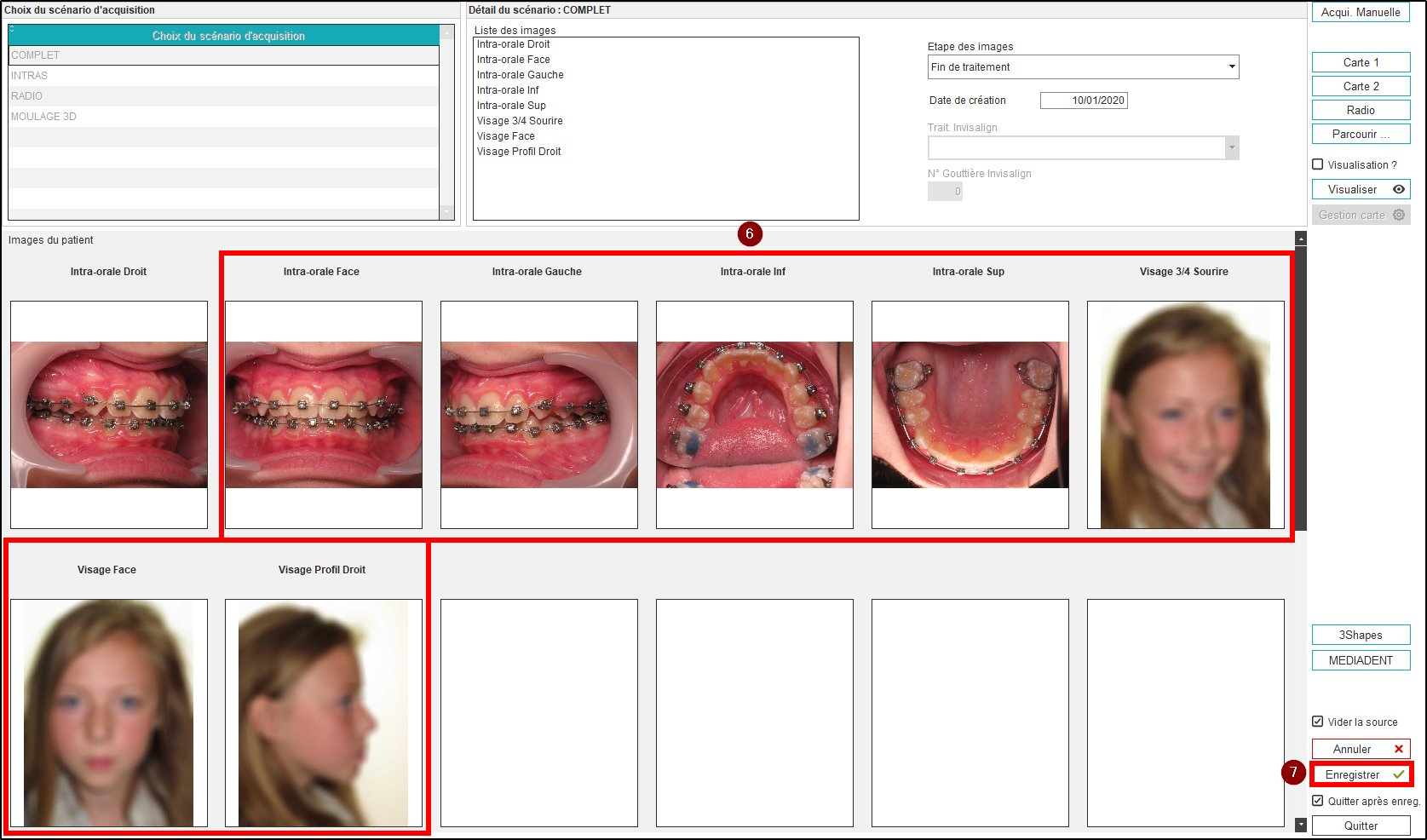
- r.ducreux on 17 juin 2020 à 13 h 22 min
- r.ducreux on 17 juin 2020 à 12 h 56 min
Cet article a été créé par admin le 10 janvier 2020.